不要小看大小。 小包裝有一些很棒的東西,其中之一是Raspberry Pi。 您可以使用Raspberry Pi輕鬆探索計算,但不能 玩 Spotify 樹莓派上的音樂 可以嗎
好吧,說實話, Spotify 是 Raspberry Pi 不支持的程序之一。 不幸的是,它不能在 Raspberry Pi 上運行。 這太糟糕了,因為儘管你可以在上面做很多編程,但你就是不能玩 Spotify 在樹莓派上。 幸運的是,本文將向您展示如何玩 Spotify 樹莓派上的音樂。
內容指南 第1部分。Raspberry Pi到底是什麼?第二部分 玩法 Spotify 樹莓派上的音樂部分3。 結論
樹莓派 是最受歡迎的 單板計算機 在市場上。 如果您想知道單板計算機是什麼,那麼它就是它的意思。 一台計算機位於其核心板上。 這是一台完整的計算機,具有普通計算機所擁有的所有東西,但是佔用空間很小。
與計算機一樣,它需要一個操作系統,根據使用情況,該操作系統通常是經過修改的Linux版本。 您可以通過其圖形用戶界面或通過命令行以及從另一台PC通過網絡來控制PI。
因此,這就是您不需要永久連接到PI的顯示器和鍵盤的原因。 它也有它自己的很小的存儲空間可以啟動。 如果您想知道Raspberry Pi有多小,它的大小幾乎與您的縮略圖相同。 您所需要的只是用於其操作系統的微型SD卡。
如果你是技術人員,你可以配置 Raspberry 來玩 Spotify 音樂。 但如果你不是,你最好下載 Spotify 音樂,以便您可以在 Raspberry Pi 上傳輸和播放它。
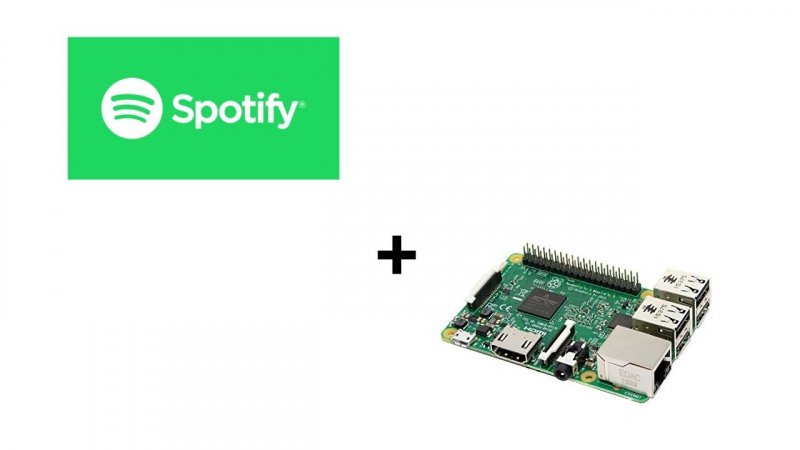
有下載和轉換的方法 Spotify 音樂,以便您可以輕鬆地將其傳輸到 Raspberry Pi。 您無需對 Raspbian 進行編程。 閱讀玩法 Spotify 下面是 Raspberry Pi 上的音樂。
DumpMedia Spotify Music Converter 可能是您可以用來轉換的最好的軟件 Spotify 音樂,以便您可以將其傳輸到 Raspberry Pi。 除了使用起來非常方便之外,它還 刪除DRM 從歌曲。 這樣就很容易轉移和 玩 Spotify 歌曲 在任何計算機上。
看看下面的步驟,看看它是多麼容易使用 DumpMedia Spotify 用於在 Raspberry Pi 上傳輸和播放歌曲的音樂轉換器。
下面的步驟更詳細。 請繼續閱讀以了解如何使用 DumpMedia Spotify Music Converter 這樣您就可以將歌曲傳輸到 Raspberry Pi。
你可以下載這個特別的 Spotify 音樂轉換器 點擊這裡。 下載後,安裝是自動的。 安裝完成後啟動程序。
未結案工單 Spotify 並分別複製播放列表或歌曲的URL或URL。 您也可以將歌曲從 Spotify 到 DumpMedia Spotify Music Converter.

不要忘記調整輸出設置。 您可以通過選擇頂部右側的文件格式來實現 DumpMedia Spotify Music Converter 螢幕.然後轉到底部選擇輸出的目的地。

調整輸出設置後,您只需要 點擊轉換按鈕。 單擊“轉換”按鈕,下載將立即開始。

下載完成後,打開輸出的目的地。 傳輸您下載的 Spotify 歌曲到外部驅動器。 然後將 Raspberry Pi 連接到顯示器。 還附上鍵盤。 然後使用一個將外部驅動器連接到樹莓派 USB線. 轉移 Spotify 歌曲到您的 Raspberry Pi。
這是一個音頻軟件程序,您可以使用它來錄製您的 Spotify 音樂。 以下步驟將向您展示如何使用它。
從其官方網站下載Audacity。 運行該程序,然後在計算機上打開它。
打開程序後,播放 Spotify 歌曲並單擊 Audacity 上的紅色錄音按鈕開始錄音。 按方形按鈕停止錄製。
錄製完歌曲後,點擊文件,然後 選擇導出 從下拉式選單中。然後選擇匯出為 MP3 這樣你就可以玩你的 Spotify 樹莓派上的歌曲。 保存在您的計算機上
在您可以傳輸下載的內容之前 Spotify 歌曲到 Raspberry PI,您需要先將它們全部保存到外部硬盤驅動器。 去做。 然後將你的硬盤驅動器連接到 Raspberry Pi 以播放你所有的 Spotify 歌曲。

這種特殊的 Spotify 音樂轉換器可以在兩者上使用 Win陶氏和麥克。請查看以下步驟,以了解如何使用它。
您需要做的第一件事是下載iMusic。 請注意並選擇一個安全的網站進行下載。
一旦你啟動了這個特定的 Spotify 電腦上的音樂轉換器,按一下 下載標籤 您會在屏幕的頂部中間看到。
未結案工單 Spotify 並複制您要下載的歌曲的鏈接。 將鏈接粘貼到 iMusic 上。 選擇一種格式,然後單擊“下載”按鈕。
下載後 Spotify iMusic 上的音樂,將其傳輸到外部驅動器。 將外部驅動器連接到 Raspberry Pi 以傳輸下載的 Spotify 音樂。
Raspberry Pi聽起來可能有點複雜。 但是,您可以嘗試一下,因為它非常實惠。 這是一個很棒的學習文章,特別是如果您想學習如何編碼或配置它。 此外,只要您知道如何使用它,就可以始終將其用作音頻播放器。
您見過Raspberry Pi嗎? 你用過嗎? 隨時與我們分享您的想法。
